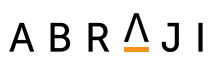Acesso à Informação
Help Desk

3 maneiras rápidas de verificar imagens em um smartphone
Publicado originalmente em inglês no site do GIJN. Traduzido por Ana Beatriz Assam.
Este guia passo a passo explica como fazer uma pesquisa de imagem inversa para verificar se a foto que você viu nas redes sociais é real.
Quando uma fotografia do ex-presidente da África do Sul, Jacob Zuma, supostamente dançando colado a jovem cantora Babes Wodumo surgiu nas redes sociais em 2016, os sul-africanos compartilharam-na por todo lado.
Na realidade, a foto era uma montagem de Photoshop de duas imagens diferentes. O resultado foi um exemplo perfeito de como as informações falsas geralmente tem um fundinho de verdade.
Nesse caso, a reputação do ex-presidente como mulherengo e também o fato de ter dançado com músicos famosos em comícios políticos deram crédito à foto.
No caso de Jacob Zuma, a reputação do ex-presidente — como mulherengo e seu hábito de dançar com músicos famosos em comícios políticos — pode ter levado muitos a pensarem que a foto era genuína.
Com a crescente disseminação de “fake news”, as pessoas estão mais cautelosas ao clicar no botão de compartilhar. Mas como você pode verificar rapidamente se o que está vendo é verdadeiro, especialmente quando você está no seu celular? Felizmente, existem muitos sites e aplicativos gratuitos disponíveis para isso. Aqui estão 3 que ajudarão você a evitar erros constrangedores.
TinEye é uma poderosa ferramenta gratuita de pesquisa de imagem reversa, uma espécie de mecanismo de pesquisa de fotos, que permite encontrar online outros lugares em que a mesma imagem ou uma semelhante tenham sido publicadas.
A ferramenta encontra as versões “mais modificadas”, “mais antigas” e “mais recentes” de uma foto. Usando isso, você teria descoberto rapidamente que a imagem de Zuma e Babes Wodumo era resultado de Photoshop.
É uma composição de duas imagens diferentes: uma de um show de Wodumo e outra de Zuma dançando com o ex-presidente da Tanzânia, Jakaya Kikwete, durante um jantar de gala na Etiópia em 2012.
Como fazer uma pesquisa com TinEye
- Salve ou baixe a imagem que você deseja verificar. Normalmente, você clica na imagem com o lado direito do mouse, abrindo uma opção para salvá-la. Ou você pode copiar o endereço da web da imagem que deseja verificar. (Deve ser o URL só da foto, não da página da web inteira.)
- Abra o www.tineye.com no navegador do seu celular.
- Selecione "fazer upload de imagem" e selecione a cópia salva da foto nos seus arquivos ou na galeria de imagens do seu telefone ou cole o URL da imagem na barra de pesquisa do TinEye.
- Selecione uma das imagens retornadas e, em seguida, alterne entre "sua imagem" e "correspondência de imagem". Você verá como a foto de Zuma e Wodumo foi alterada.
Assista a um vídeo de demonstração desse processo aqui.
Pesquisa de imagem reversa Google
Os principais pontos que você está procurando ao fazer uma pesquisa de imagem reversa são quando a foto foi usada pela primeira vez e onde e quando ocorreu o evento que ela exibe. Também ajuda a verificar se a imagem vem de uma fonte confiável.
Quando uma imagem apareceu no Facebook, alegando que um homem atirou em uma mulher por chamá-lo de “macaco negro”, as mídias sociais acreditaram totalmente. O primeiro sinal de que havia algo errado foi que o post estava impulsionando uma história do polêmico site MzansiLive.
Eu estava fora de minha mesa quando vi a publicação pelo Twitter, então fiz uma captura de tela da foto e uma pesquisa de imagem reversa no meu telefone. A foto acabou se mostrando genuína - exceto que foi tirada depois que um motorista matou pedestres na ponte de Westminster, em Londres.

Como usar a pesquisa de imagem reversa do Google
- Salve ou faça download da imagem que você deseja verificar. Caso contrário, você pode copiar o endereço da web da imagem que deseja verificar. (Deve ser o URL só da foto, não da página da web inteira.)
- Navegue até https://images.google.com
- Vá até o menu do navegador, role a tela para baixo e selecione "Versão para computador". No Google Chrome, o menu é encontrado pressionando os três pontos no canto superior direito da tela. No iOS Safari, está no centro, na parte inferior da tela.

- Pressione o ícone da câmera na barra de pesquisa.

- Agora você tem duas opções: Cole o URL da foto que deseja verificar na barra de pesquisa. Ou, se preferir, selecione a guia "Envie uma imagem" para fazer o upload da imagem que você salvou em seu telefone.
- Verifique os resultados para ver onde e quando a foto foi usada. Voltando o suficiente, deve ser possível estabelecer a fonte original e, até mesmo, o proprietário dos direitos autorais da imagem.
Dica: se você estiver usando o Google Chrome como seu navegador padrão no celular, pressione e segure a foto que deseja verificar e um menu suspenso será exibido. Selecione "pesquisar esta imagem no Google" para iniciar uma pesquisa de imagem inversa.
Assim como a Pesquisa de imagem reversa do Google e o TinEye, esta ferramenta é boa para uma rápida pesquisa de imagem inversa. Mas também tem uma função útil que permite que você verifique uma foto ou cartaz que você fotografou.
Como pesquisar com o Fake Imagem Detector
- Baixe e instale o aplicativo Fake Image Detector nas lojas de aplicativos do Chrome ou Firefox.
- Abra o aplicativo e selecione uma das duas opções: Escolha na galeria - Isso permite o acesso às imagens salvas em seu celular. Escolha entre imagens recentes - selecione a foto que você tirou de um cartaz ou uma imagem de uma revista ou jornal.
Fake Image Detector também permite que você verifique os dados Exif da foto, que podem incluir a data, hora e local da foto e, às vezes, até mesmo o tipo de câmera usada e o nome do proprietário.
Dica: Infelizmente, o Fake Image Detector só está disponível para dispositivos Android. Experimente o Veracity - Reverse Image Search, que está disponível gratuitamente na App Store da Apple, para dispositivos iOS.
Dicas para verificar imagens
Este guia de verificação de fotos da FirstDraftNews é destinado a jornalistas, mas contém muitas dicas práticas. Pergunte a si mesmo:
- Quando a foto foi usada pela primeira vez? (Isso antecede a que você está verificando?)
- Qual é o contexto em que ela foi usada? (Fotos antigas da Síria ou do Afeganistão às vezes surgem durante confrontos em Gaza, por exemplo).
- O que as pessoas estão vestindo? Suas roupas combinam com o estilo do país onde a foto foi supostamente tirada?
- Como está o clima na foto? Uma espessa camada de neve em uma foto tirada no auge do verão no hemisfério norte indica que a foto é antiga ou foi tirada em outro lugar.
- Procure por sinais de trânsito, vitrines de lojas e outdoors. A linguagem se encaixa na suposta localização da foto?
- Procure por iluminação inconsistente na foto. Os objetos próximos um do outro são iluminados da mesma maneira, ou alguns parecem mais brilhantes ou mais apagados? Nesse caso, há uma boa chance de que eles tenham sido adicionados ou manipulados digitalmente.
- Procure por deformações nos contornos de pessoas ou objetos. Essas são geralmente fáceis de detectar e indicam quando uma imagem foi mal manipulada.
- As sutis variações de luz, cor e sombra que são comuns na natureza. Se um programa tiver sido usado para alterar uma foto, grandes áreas da imagem podem ter uma cor idêntica a áreas em que algo foi adicionado ou removido.
- Verifique três vezes antes de twittar ou postar.
- Se parece forçado, como esta mulher que alegou ter implantado um terceiro seio, provavelmente é.
- Se uma pessoa postar uma foto antiga ou falsa, é aconselhável avisá-la, sempre de forma educada.
- Parte disso está com você: você pode ou fazer parte do problema das "fake news" ou pode ser parte da solução.
Raymond Joseph é jornalista freelancer e instrutor de jornalismo. Ele é ex-bolsista do ICFJ / Knight International Journalism Fellowship e oferece treinamento para jornalistas na verificação de conteúdo online e social media. Ele também é assessor da Rede Internacional de Verificação de Fatos, patrocinada pela Poynter.